Peržiūrėti portalo klaidų žurnalus
Pastaba
Nuo 2022 m. spalio 12 d. „Power Apps“ portalai tampa „Power Pages“. Daugiau informacijos: „Microsoft Power Pages“ dabar yra visuotinai prieinama (tinklaraštis)
Greitai perkelsime ir suliesime „Power Apps“ portalų dokumentaciją su „Power Pages“ dokumentacija.
Portalų administratoriai ir kūrėjai naudoja „Power Apps“ portalus, kad sukurtų svetaines savo klientams. Kurdami portalą kūrėjai dažnai sprendžia kylančias problemas. Galite pasinaudoti išsamiais klaidų žurnalais, kad būtų lengviau spręsti bet kokias jūsų portale kylančias problemas. Klaidų žurnalus savo portalams galite gauti keletu būdų.
Pastaba
„Power Apps“ portalo klaidų žurnalai taip pat naudojami „Power Pages“. Daugiau informacijos: Kas yra Power Pages
Patarimas
Norėdami sužinoti būtinus vaidmenis šiame straipsnyje, perskaitykite Administratoriaus vaidmenys reikalingi portalo administravimo užduotims.
Pasirinktinė klaida
Jei portale įvyksta bet kokia serverio išimtis, pagal numatytuosius nustatymus bus rodomas tinkintas klaidos puslapis su aiškiai suprantamu klaidos pranešimu. Norėdami konfigūruoti klaidos pranešimą, žr. Pasirinktinės klaidos pranešimo rodymas.
Tačiau geriau problemų sprendimų ieškoti išsamiame ASP.NET klaidų puslapyje, kuris taip pat vadinamas geltonuoju „mirties“ ekranu (YSOD). Išsamiajame klaidų puslapyje galite rasti visą serverio klaidų sąrašą.

Norint įjungti YSOD, portale reikia išjungti pasirinktines klaidas.
Pastaba
Pasirinktines klaidas rekomenduojama išjungti kūrimo etape, o įjungti paleidus portalą.
Daugiau informacijos apie pasirinktines klaidas: Pasirinktinių klaidų puslapio rodymas
Pasirinktinių klaidų išjungimas
Portaluose galite išjungti išsamią pasirinktines klaidas, kad būtų rodomas išsamus išimties pranešimas, jei portale įvyksta serverio išimtis.
Atidarykite „Power Apps“ portalų administravimo centrą.
Eikite į Portalo veiksmai > Išjungti pasirinktines klaidas.

Patvirtinimo pranešime pasirinkite Išjungti. Išjungiant pasirinktines klaidas, portalas bus paleistas iš naujo ir bus nepasiekiamas. Išjungus pasirinktines klaidas, bus parodytas pranešimas.
Pasirinktinių klaidų įjungimas
Portaluose galite įjungti pasirinktines klaidas, kad būtų rodomas profesionalios išvaizdos puslapis vietoje YSOD. Šiame puslapyje pateikiama reikšminga informacija, kai įvyksta programos išimtis.
Atidarykite „Power Apps“ portalų administravimo centrą.
Eikite į Portalo veiksmai > Įjungti pasirinktines klaidas.

Patvirtinimo pranešime pasirinkite Įjungti. Įjungiant pasirinktines klaidas, portalas bus paleistas iš naujo ir bus nepasiekiamas. Įjungus pasirinktines klaidas, bus parodytas pranešimas.
Pastaba
- Pakeitus egzempliorių, prie kurio prisijungęs portalas, nustatoma pasirinktinių klaidų pranešimų parametro parinktis Įjungta. Jei reikės, pasirinktines klaidas reikės dar kartą išjungti.
- Pakeitus egzempliorių, prie kurio prisijungęs portalas, negalima įjungti arba išjungti pasirinktinių klaidų; priešingu atveju rodomas klaidos pranešimas.
Pasirinktinės klaidos pranešimo rodymas
Galite sukonfigūruoti portalą taip, kad būtų rodomas profesionalios išvaizdos pasirinktinė klaida vietoje bendrosios klaidos.
Norėdami apibrėžti pasirinktinę klaidą, naudokite turinio fragmentą Portal Generic Error. Šiame fragmente nurodytas turinys rodomas klaidų puslapyje. Šis turinio fragmentas nėra parengtas naudoti iš karto – jį reikia sukurti. Turinio fragmentas Tipas gali būti Tekstas arba HTML. Norėdami kurti arba redaguoti turinio fragmentą, žr. Turinio tinkinimas naudojant turinio fragmentus.
Pastaba
Jei turinio fragmente įrašytas kintamas kodas, jis bus praleistas ir neatvaizduojamas.
Įjungus parinktines klaidas, klaidų puslapyje bus rodomas tokios struktūros pranešimas:
<Content Snippet>
<Error ID >
<Date and time>
<Portal ID>
Toliau pateikiamas pasirinktinės klaidos pranešimo pavyzdys, naudojant HTML tipo turinio fragmentą:
Tai yra pasirinktinė klaida, pateikite palaikymo kvitą su klaidos ekrano kopija paspaudę čia

Pastaba
Jei portalas negali nuskaityti turinio fragmento, nes negali prisijungti prie Microsoft Dataverse arba jei fragmento nėra Dataverse, bus rodomas klaidos pranešimas.
Prieiga prie portalo klaidų žurnalų
Sukūrę ir paleidę portalą, jums vis tiek reikės prieigos prie portalo žurnalų, kad galėtumėte spręsti klientų nurodytas problemas. Norėdami pasiekti žurnalus sukonfigūruokite portalą taip, kad visos programos klaidos būtų siunčiamos į jūsų „Azure“ didelių dvejetainių objektų saugyklą. Prisijungę prie portalo klaidų žurnalų, galėsite efektyviai atsakyti į klientų užklausas, nes turėsite išsamią informaciją apie problemą. Norėdami gauti portalo klaidų žurnalus į savo „Azure Blob“ saugyklą, turite įjungti diagnostikos registravimą iš „Power Apps“ portalo administravimo centro.
Pastaba
Jei pakeisite Dataverse egzempliorių, prie kurio prijungtas jūsų portalas, diagnostikos registravimas bus išjungtas. Turėsite vėl įjungti diagnostikos registravimą.
Įjungti diagnostikos registravimą
Atidarykite „Power Apps“ portalų administravimo centrą.
Eikite į Portalo veiksmai > Įjungti diagnostikos registravimą.

Lange Įjungti diagnostikos registravimą įveskite toliau nurodytas reikšmes.
- „Azure“ didelių dvejetainių objektų saugyklos tarnybos jungimosi eilutė: „Azure“ didelių dvejetainių objektų saugyklos tarnybos URL, skirtas portalo klaidų žurnalams saugoti. Maksimalus URL ilgis yra 2048 simboliai. Jei URL yra ilgesnis nei 2048 simboliai, bus rodomas klaidos pranešimas. Daugiau informacijos apie ryšio eilutę: „Azure“ saugyklos jungimosi eilučių konfigūravimas
- Pasirinkite saugojimo laikotarpį: kiek ilgai portalo klaidų žurnalai bus saugomi didelių dvejetainių objektų saugykloje. Praėjus pasirinktam laikotarpiui, klaidų žurnalai bus panaikinti. Galite pasirinkti vieną iš šių reikšmių:
- Viena diena
- Septynios dienos
- 30 dienų
- 60 d.
- 90 dienų
- 180 d.
- Visada
Pagal numatytuosius nustatymus saugojimo laikotarpis yra 30 dienų.

Pasirinkite Konfigūruoti.
Sukonfigūravus diagnostikos registravimą, jūsų „Azure“ saugyklos paskyroje bus sukurta nauja telemetrijos žurnalų didelių dvejetainių objektų talpykla, o žurnalai bus įrašyti į talpykloje laikomus didelių dvejetainių objektų failus. Tolesnė momentinė ekrano kopija rodo telemetrijos žurnalų didelių dvejetainių objektų talpyklą „Azure Storage Explorer“:

Sėkmingai įjungus diagnostikos registravimą, bus galima atlikti šiuos veiksmus:
- Diagnostikos registravimo konfigūracijos naujinimas: leidžia naujinti arba šalinti portalo diagnostikos registravimo konfigūraciją.
- Diagnostikos registravimo išjungimas: leidžia išjungti portalo diagnostikos registravimo konfigūraciją.
Diagnostikos registravimo naujinimas
Atidarykite „Power Apps“ portalų administravimo centrą.
Eikite į Portalo veiksmai > Naujinti diagnostikos registravimo konfigūraciją.

Lange Diagnostikos registravimo konfigūracijos naujinimas įveskite šias reikšmes:
- Ar norite atnaujinti „Azure“ didelių dvejetainių objektų saugyklos tarnybos jungimosi eilutę?: leidžia nurodyti, ar atnaujinti „Azure“ didelių dvejetainių objektų saugyklos tarnybos jungimosi eilutę. Pagal numatytuosius nustatymus, ši reikšmė yra pasirinkta.
- „Azure“ didelių dvejetainių objektų saugyklos tarnybos jungimosi eilutė: „Azure“ didelių dvejetainių objektų saugyklos tarnybos URL, skirtas portalo klaidų žurnalams saugoti. Maksimalus URL ilgis gali būti 2048 simboliai. Jei URL yra ilgesnis nei 2048 simboliai, bus rodomas klaidos pranešimas. Šis laukas rodomas tik tada, jei pasirinktas žymės langelis Ar norite atnaujinti „Azure“ didelių dvejetainių objektų saugyklos tarnybos jungimosi eilutę?. Daugiau informacijos apie ryšio eilutę: „Azure“ saugyklos jungimosi eilučių konfigūravimas
- Pasirinkite saugojimo laikotarpį: kiek ilgai portalo klaidų žurnalai bus saugomi didelių dvejetainių objektų saugykloje. Praėjus pasirinktam laikotarpiui, klaidų žurnalai bus panaikinti. Galite pasirinkti vieną iš šių reikšmių:
- Viena diena
- Septynios dienos
- 30 dienų
- 60 d.
- 90 dienų
- 180 d.
- Visada
Pagal numatytuosius nustatymus saugojimo laikotarpis yra 30 dienų.

Pasirinkite Naujinti.
Išjungti diagnostikos registravimą
Atidarykite „Power Apps“ portalų administravimo centrą.
Eikite į Portalo veiksmai > Išjungti diagnostikos registravimą.
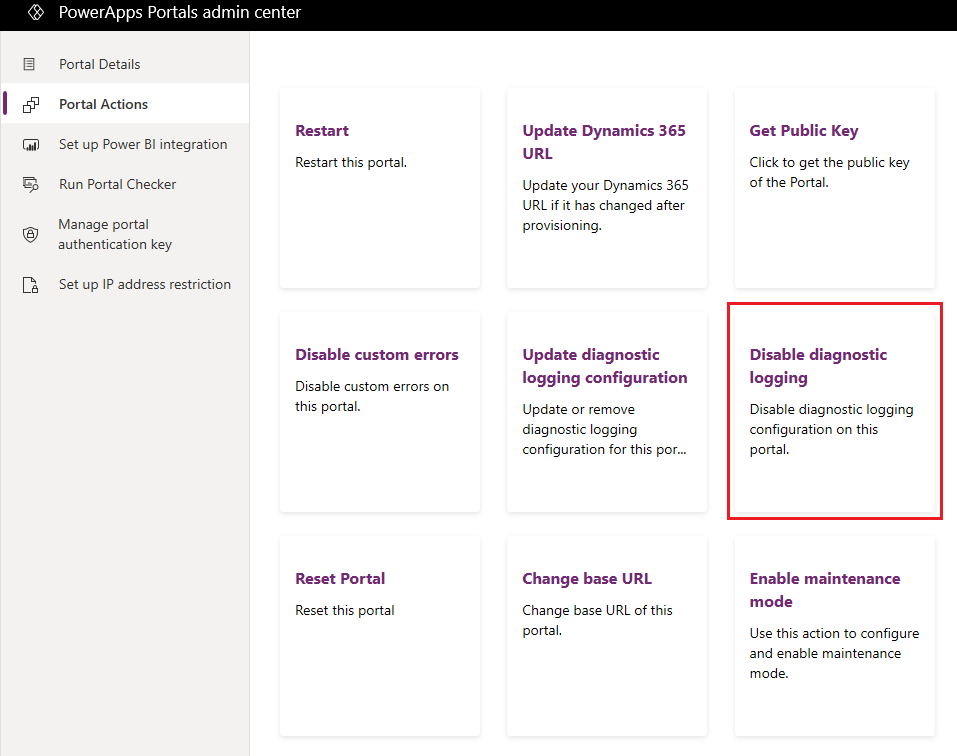
Patvirtinimo pranešime pasirinkite Išjungti.
Ekrano priedo klaida
Kitas scenarijus, kuris dažnai įvyksta kuriant portalą, yra pasirinktinių priedų ir jūsų „Dataverse“ aplinkos verslo logikos sugeneruota klaida. Šias klaidas paprastai galima pasiekti išjungus pasirinktines klaidas arba įjungus diagnostikos registravimą. Kai kuriais atvejais problema bus nustatyta greičiau, jei šios klaidos bus rodomos tiesiogiai portale. Tai galite padaryti sukonfigūravę portalą rodyti pasirinktines priedo klaidas iš „Dataverse“ savo portalo ekrane.
Norėdami rodyti pasirinktines priedo klaidas, sukurkite svetainės parametrą Site/EnableCustomPluginError ir nustatykite jam reikšmę Teisinga. Ekrane bus rodomos pasirinktinės priedo klaidos, o ne bendrosios klaidos. Klaida rodys tik priedo klaidos pranešimo dalį, o ne visą rietuvės sekimą.
toliau pateikiami ekranai, kuriuose bus rodomos pasirinktinės priedo klaidos:
- Sąrašas
- Įrašų gavimas.
- Bazinė forma
- Gauti
- Kurti / naujinti ir t. t.
- Kelių veiksmų formos
- Gauti
- Kurti / naujinti ir t. t.
Jei svetainės parametro nėra, tada pagal numatytuosius nustatymus jis bus laikomas klaidingu ir priedo klaidos nebus atvaizduojamos.
Taip pat žr.
„Power App“ portalo priežiūra ir trikčių diagnostika
Pastaba
Ar galite mums pranešti apie dokumentacijos kalbos nuostatas? Atlikite trumpą apklausą. (atkreipkite dėmesį, kad ši apklausa yra anglų kalba)
Apklausą atliksite per maždaug septynias minutes. Asmeniniai duomenys nėra renkami (privatumo nuostatos).